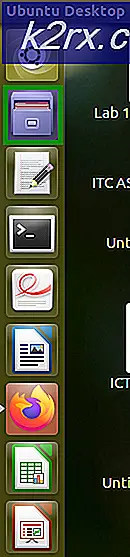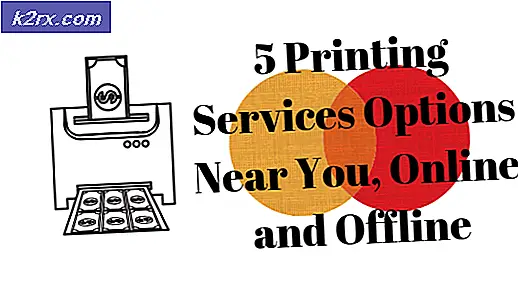Fix: ATH.exe funktioniert nicht mehr
Einige Benutzer haben berichtet, dass ATH.exe nicht mehr funktioniert, wenn sie versuchen, ihre iPhones / iPads mit iTunes zu synchronisieren. Von unseren Untersuchungen ist das Problem auf 32-Bit-Versionen von Windows beschränkt. Außerdem scheint die Häufigkeit der Vorkommen auf Windows 7 höher zu sein. Die meisten Benutzer berichten, dass das ATH.exe-Programm nach dem Aufwachen des Systems aus dem Energiesparmodus oder Ruhezustand nicht mehr funktioniert .
Was ist ATH.exe?
Ath.exe ist der Hauptdienst, der für die Verarbeitung aller verwandten Apple-Anwendungen auf einem Windows-Computer zuständig ist. Sein Hauptzweck ist es zu erkennen, wenn ein Apple-Gerät (iPhone, iPad, iPod) an den Computer angeschlossen ist.
Mit der neuesten Apple-Version wird ATH.exe nur verwendet, wenn Sie ein Gerät anschließen, auf dem eine Betriebssystemversion älter als iOS 6 ausgeführt wird.
Wenn Sie derzeit mit diesem Problem kämpfen, können wir Ihnen vielleicht helfen. Es ist uns gelungen, eine Lösung zu finden, die vielen Benutzern in einer ähnlichen Situation geholfen hat.
Hinweis : Bevor Sie die folgenden Schritte ausführen, vergewissern Sie sich, dass Sie die neueste Version von iTunes ausführen. Apple hat eine Reihe von Hotfixes veröffentlicht, die darauf abzielen, Szenarien abzuwehren, in denen ATH.exe nicht mehr funktioniert . Sie können die neueste Version von diesem Link (hier) herunterladen.
Wie man das ATH.exe repariert, funktioniert nicht mehr
Einige Benutzer sind in der Lage gewesen, den ATH.exe- Fehler zu umgehen, indem sie den ATH.exe- Prozess manuell vom Task-Manager aus starten . Nach dem, was wir gesammelt haben, ist diese Methode temporär, aber sie hat eine hohe Chance, dass Sie dieses Problem umgehen können.
Hier finden Sie eine kurze Anleitung, wie Sie den ATH.exe- Prozess manuell aus dem Task-Manager starten können:
PRO TIPP: Wenn das Problem bei Ihrem Computer oder Laptop / Notebook auftritt, sollten Sie versuchen, die Reimage Plus Software zu verwenden, die die Repositories durchsuchen und beschädigte und fehlende Dateien ersetzen kann. Dies funktioniert in den meisten Fällen, in denen das Problem aufgrund einer Systembeschädigung auftritt. Sie können Reimage Plus herunterladen, indem Sie hier klicken- Wenn der Fehler auftritt, öffnen Sie den Task-Manager, indem Sie Strg + Umschalt + Esc drücken .
- Wechseln Sie auf der Registerkarte Prozesse des Task-Managers zu Datei und klicken Sie auf Neue Aufgabe ausführen .
- Klicken Sie im Fenster Neue Aufgabe erstellen auf die Schaltfläche Durchsuchen und navigieren Sie zu C: \ Programme (x86) \ Gemeinsame Dateien \ Apple \ Mobile Device Support \. Sobald Sie dort angekommen sind, blättern Sie durch die ausführbare Liste, wählen Sie ATH.exe und klicken Sie auf Öffnen .
- Als nächstes kehren Sie zum Fenster Neue Aufgabe erstellen zurück und klicken Sie auf OK, um den ATH.exe- Prozess manuell zu starten.
- Sie sollten kurz eine leere Eingabeaufforderung sehen, bevor sie wieder verschwindet. Dies ist ein Indikator dafür, dass der ATH.exe- Prozess erfolgreich gestartet wurde.
- Nachdem der Dienst gestartet wurde, sollten Sie Ihre iTunes-Mediathek mit Ihrem Apple-Gerät lesen oder synchronisieren können.
Beachten Sie, dass der Fix möglicherweise nur vorübergehend ist, auch wenn die oben genannten Schritte das Problem beheben. Wenn Sie sehen, dass die ATH.exe funktioniert nicht mehr funktioniert, nachdem Sie Ihren Computer aus dem Ruhezustand oder Ruhezustand aufwachen, wiederholen Sie die oben genannten Schritte.
PRO TIPP: Wenn das Problem bei Ihrem Computer oder Laptop / Notebook auftritt, sollten Sie versuchen, die Reimage Plus Software zu verwenden, die die Repositories durchsuchen und beschädigte und fehlende Dateien ersetzen kann. Dies funktioniert in den meisten Fällen, in denen das Problem aufgrund einer Systembeschädigung auftritt. Sie können Reimage Plus herunterladen, indem Sie hier klicken